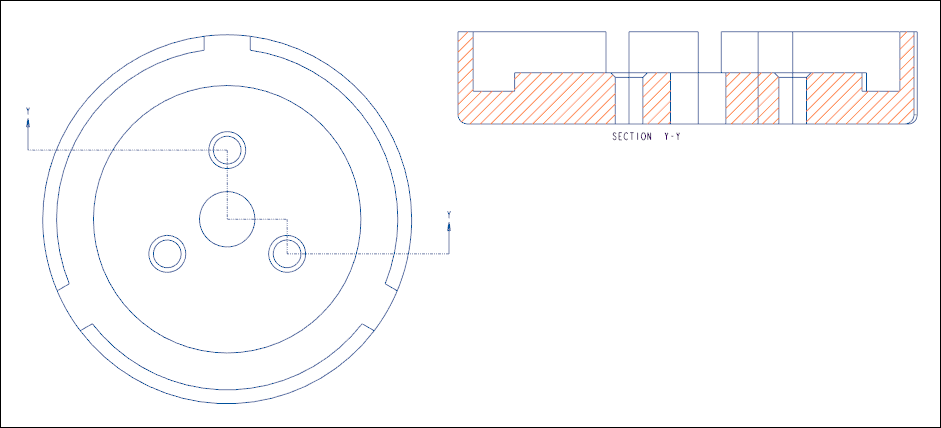Ejercicio: Adición de un corte transversal desdoblado completo
En este ejercicio, se aprende a añadir un corte transversal desdoblado completo a una vista del plano.
Pulse aquí para descargar modelos para los ejercicios relacionados con cortes transversales. Guarde la carpeta comprimida detail_cross-section_models.zip en el ordenador y extraiga las carpetas.
Proceso de trabajo
1. Abra el modelo.
2. Cree una vista general.
3. Defina la visualización de la vista.
4. Añada un corte transversal desdoblado completo.
Apertura del modelo
Defina internal_unfold_view como el directorio de trabajo y abra internal_unfold_view.drw. Aparece la vista general del modelo.
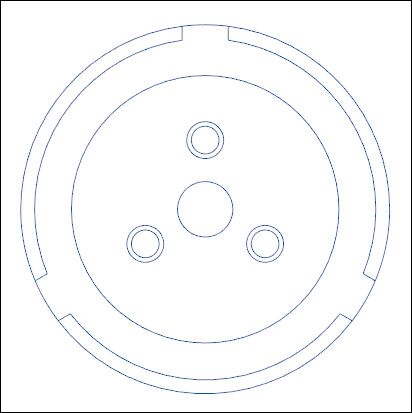
Creación de una vista general
1. Pulse en Vista general (General View). Se abre el cuadro de diálogo Seleccionar estado de simplificación (Select Combined State).
2. Seleccione Sin estado de simplificación (No Combined State) y, a continuación, pulse en Aceptar (OK).
3. Pulse en la parte derecha de la primera vista general de la ventana gráfica. Se coloca una nueva vista general.
4. En el cuadro de diálogo Vista del plano (Drawing View), en Nombres de vistas del modelo (Model view names), pulse en EN ALZADO (FRONT).
5. Pulse en Aplicar (Apply). La segunda vista general se coloca con orientación en alzado.
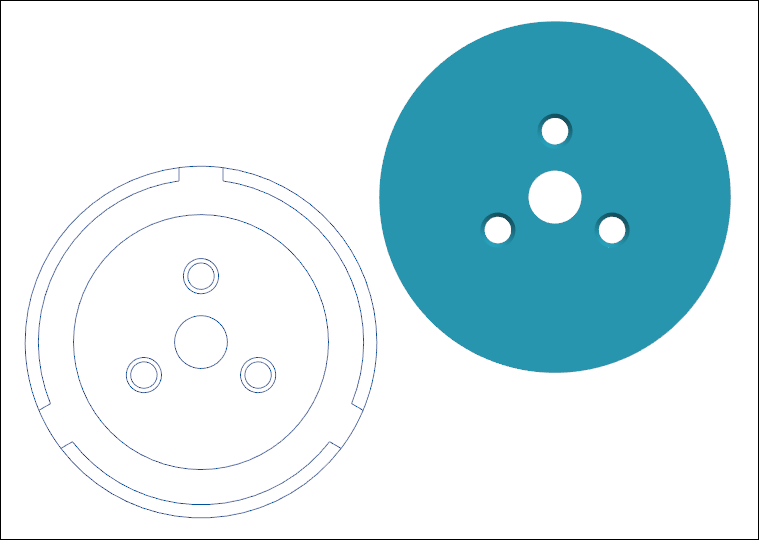
Definición de la visualización de la vista
1. En Categorías (Categories), pulse en Visualización de vistas (View Display).
2. En la lista Estilo de visualización (Display style), seleccione Sin líneas ocultas (No Hidden).
3. En la lista Estilo de visualización de aristas tangentes (Tangent edges display style), seleccione Atenuado (Dimmed).
4. Pulse en Aplicar (Apply). Se define la visualización de la segunda vista general.
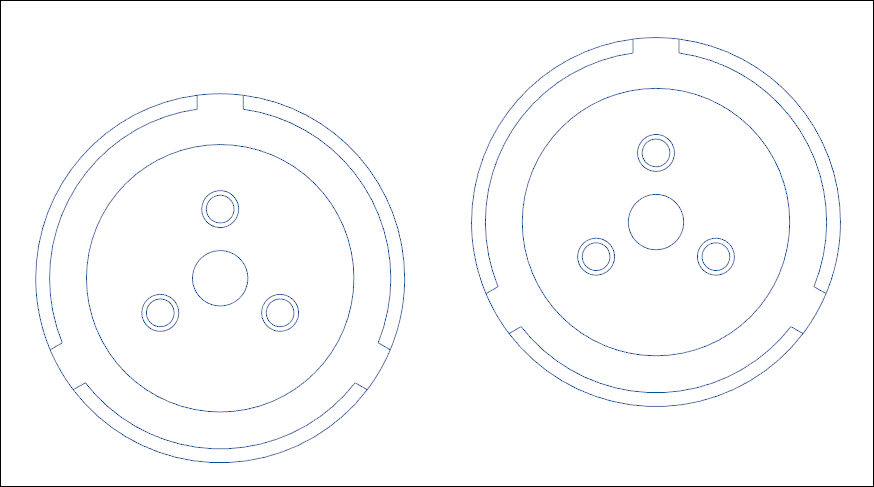
Adición de un corte transversal desdoblado completo
1. En Categorías (Categories), pulse en Secciones (Sections).
2. En Opciones de sección (Section options), seleccione Corte transversal 2D (2D cross-section).
3. Pulse en  .
.
 .
.4. En la lista Nombre (Name), seleccione Y.
5. En la lista Área seccionada (Sectioned Area), seleccione Completa (desdoblada) (Full(Unfold)).
6. Pulse en el cuadro Visualización de flechas (Arrow Display).
7. Seleccione la primera vista general del área gráfica.
8. Pulse en > . Se añade el corte transversal desdoblado completo.